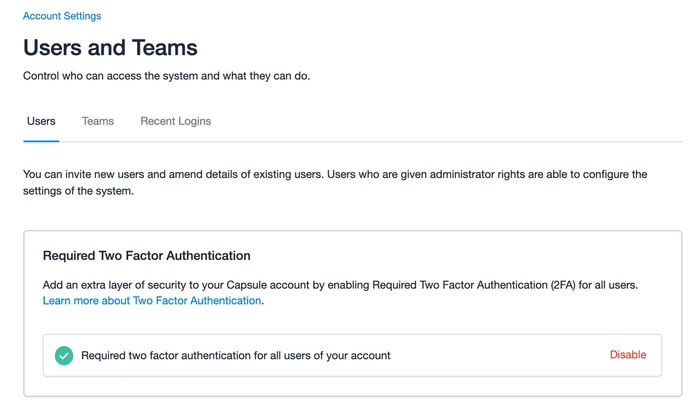Qui est le super administrateur ?
Le super administrateur de votre compte est responsable de toutes les fonctions liées au compte. Les administrateurs peuvent aider à la configuration du compte, mais ne peuvent pas aider à effectuer des paiements ni à prendre des décisions concernant le compte.
Il y a toujours au moins un super administrateur sur votre compte. La personne qui ouvre le compte se voit automatiquement attribuer ce rôle, mais elle peut à tout moment le réattribuer, ainsi que les responsabilités associées à ce dernier, à un autre utilisateur.
Responsabilités du super administrateur
Votre entreprise est le client de Capsule et le ou les super administrateurs sont responsables du compte dans son ensemble, au nom de l'entreprise. Ils sont responsables du comportement des utilisateurs et du contenu de leur compte.
Votre super administrateur peut voir et modifier des fonctionnalités dans Capsule qui ne sont pas disponibles pour les autres, telles que changer le nom de votre société/votre adresse/vos informations de facturation/l’option en copie de la facture, annuler le compte et accéder aux dossiers supprimés. Tous ces éléments sont expliqués ci-dessous.
Changement de votre super administrateur
Votre super administrateur actuel peut attribuer son rôle à un autre utilisateur en suivant les étapes suivantes :
- Rendez-vous à la page Paramètres du compteCompte et forfait.
- Cliquez sur le bouton Modifier sous la rubrique Super administrateurs.
- Sélectionnez le nouveau super administrateur dans la liste des utilisateurs à l'aide de l'option de .
- Le super administrateur actuel devra cliquer sur l'icône X à côté de son nom pour supprimer ses droits de super administrateur.
- Confirmez les modifications en sélectionnant Modifier les super administrateurs.
- L'ancien et le nouveau super administrateurs devront se déconnecter, puis se reconnecter à Capsule pour voir le changement.
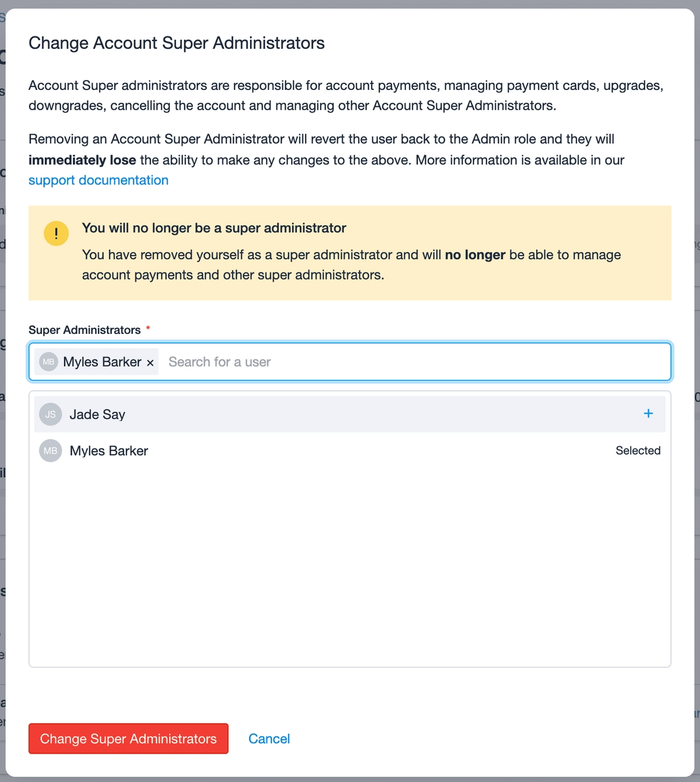
Dans des circonstances exceptionnelles où votre super administrateur n'est pas en mesure d'effectuer ce changement, un représentant de la clientèle écrivant à partir de l'adresse électronique d'un domaine de l'entreprise doit nous contacter et nous réaliserons les étapes nécessaires pour vous aider à effectuer ce changement.
Comment ajouter d'autres super administrateurs
Le super administrateur actuel a la possibilité de créer d'autres super administrateurs. Pour ce faire, il doit suivre les étapes suivantes :
- Rendez-vous à la page Paramètres du compteCompte et forfait.
- Cliquez sur le bouton Modifier sous la rubrique Super administrateurs.
- Sélectionnez le nouveau super administrateur dans la liste des utilisateurs à l'aide de l'option de .
- Cette opération ajoutera l'utilisateur en tant que super administrateur supplémentaire.
- Confirmez les modifications en sélectionnant Modifier les super administrateurs.
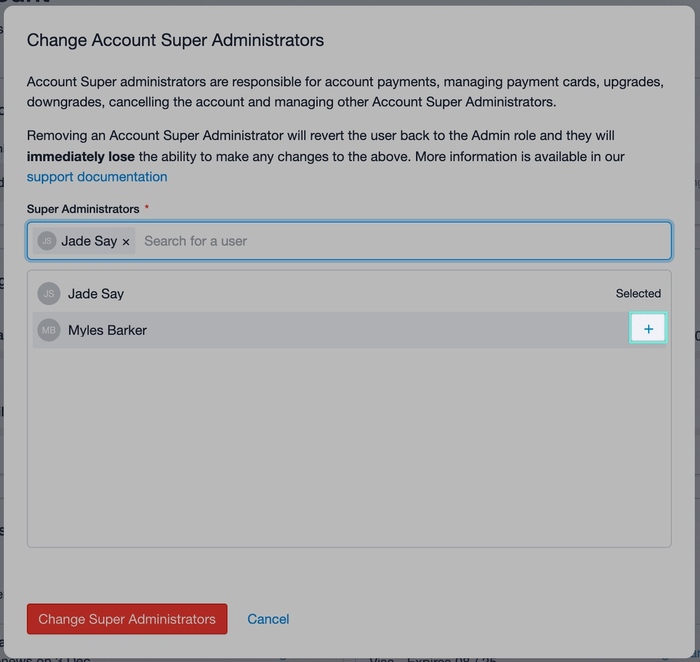
Un super administrateur peut également ajouter plusieurs super administrateurs à partir de la page de configuration des utilisateurs et des équipes. Pour ce faire :
1. Accédez à la page Paramètres du compteUtilisateurs et équipes.
2. Cliquez sur l'utilisateur que vous souhaitez nommer super administrateur.
3. Dans le menu déroulant Rôle, sélectionnez Super administrateur.
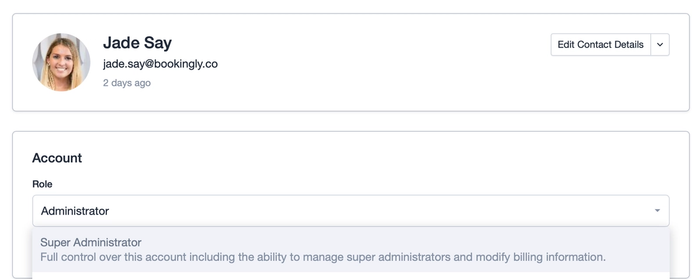
4. Examinez et confirmez les détails de la modification et cliquez sur Ajouter un super administrateur.
Comment changer le nom de votre entreprise et l'adresse de votre site
Il est facile de changer le nom de votre entreprise ou l'adresse de votre site Capsule. Une fois que vous avez mis à jour les informations requises, vous devez informer vos utilisateurs des modifications, car cela modifiera l'URL qu'ils utilisent pour accéder à Capsule, ainsi que l'adresse de la boîte de dépôt d’e-mails du compte. Pour modifier les informations de votre entreprise :
- Rendez-vous à la page Paramètres du compteCompte et forfait.
- Cliquez sur le lien à modifier sous l’en-tête Adresse du site de votre compte ou Nom de l'entreprise.
- Saisissez le nouveau sous-domaine ou le nom de l'entreprise et enregistrez les modifications.
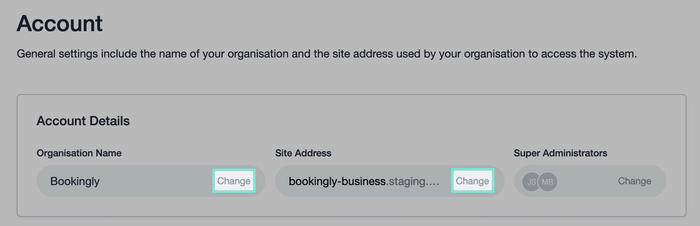
Lorsque vous changez l'adresse du site, l’adresse électronique de votre Boîte de dépôt d’e-mails est également mise à jour automatiquement. Vous trouverez la nouvelle adresse de la boîte de dépôt d’e-mails en cliquant sur votre nom dans la barre de menu supérieure Paramètres du compteMes préférencesBoîte de dépôt d’e-mails. Tous les utilisateurs devront être informés de cette nouvelle adresse afin de pouvoir continuer à conserver les e-mails.
Corbeille, suppression permanente et restauration des dossiers
Tous les utilisateurs ont la possibilité de supprimer les dossiers individuels auxquels ils ont accès. Les dossiers supprimés sont stockés dans la Corbeille pendant 30 jours avant d'être supprimés de manière permanente. Un super administrateur peut supprimer définitivement un dossier avant les 30 jours ou le restaurer à partir de la corbeille.
- Supprimer - supprime définitivement le dossier, qui ne peut plus être restauré.
- Restaurer - restaure le dossier complet. Cela peut parfois permettre de restaurer un grand nombre de dossiers, par exemple après une suppression en masse.
Chaque action de suppression représente une ligne dans la corbeille. Il peut s'agir d'un seul e-mail ou d'une suppression en masse de trois contacts, par exemple.
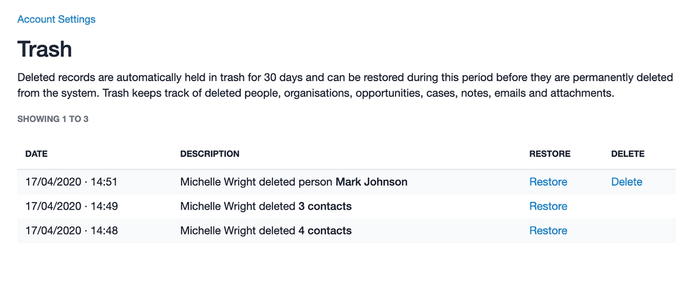
Vous trouverez ci-dessous une liste des différents dossiers qui peuvent être restaurés :
- Personnes et entreprises, ainsi que toutes les tâches, projets, opportunités, historiques et pièces jointes qui leur sont associés
- Opportunités et projets, ainsi que toutes les tâches, historiques et pièces jointes qui leur sont associés
- Notes et e-mails, ainsi que toutes les pièces jointes qui leur sont associées
- Fichiers joints à des entrées d'activité, tels que des notes ou des e-mails
Pour les supprimer définitivement ou les restaurer, allez dans Paramètres du compteCorbeille. Vous y trouverez une liste de toutes les suppressions effectuées au cours des 30 derniers jours. Un e-mail de confirmation vous sera également envoyé une fois la restauration ou la suppression effectuée.
Comment configurer l'authentification à deux facteurs obligatoire ?
Tous les utilisateurs peuvent activer l'authentification à deux facteurs (2FA) pour leur propre connexion individuelle. Cette fonction peut être activée ou désactivée à tout moment. Le super administrateur peut toutefois appliquer l'authentification à deux facteurs à l'ensemble du compte avec la fonction Authentification à deux facteurs obligatoire.
Une fois que l'authentification à deux facteurs obligatoire est activée sur le compte, tous les utilisateurs qui n'ont pas configuré l'authentification à deux facteurs seront automatiquement déconnectés de Capsule. Lors de leur connexion suivante, ils seront invités à configurer l’authentification à deux facteurs et devront l'activer pour pouvoir accéder au compte à l'avenir.
Comment activer l'authentification à deux facteurs obligatoire ?
Pour activer l'authentification à deux facteurs obligatoire :
1. Allez dans Paramètres du compte > Utilisateurs et équipes.
2. Cliquez sur Activer l'authentification à deux facteurs obligatoire pour tous les utilisateurs de votre compte.
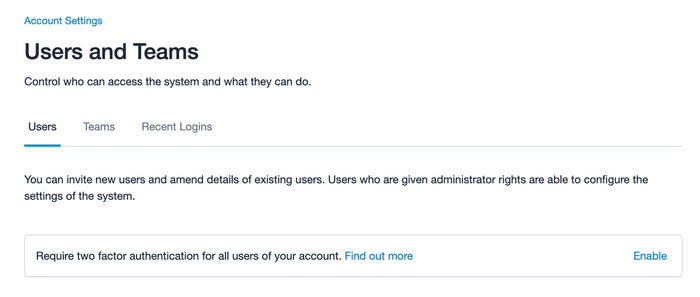
3. Si vous n'avez pas encore activé la fonction d’authentification à deux facteurs, vous serez invité à le faire avant d'activer la fonction d’authentification à deux facteurs obligatoire.
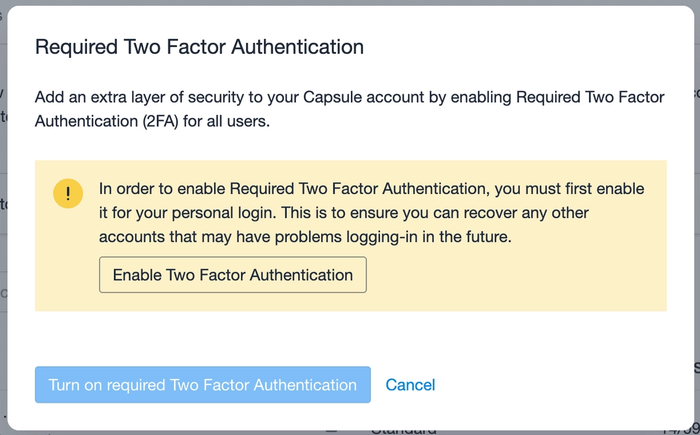
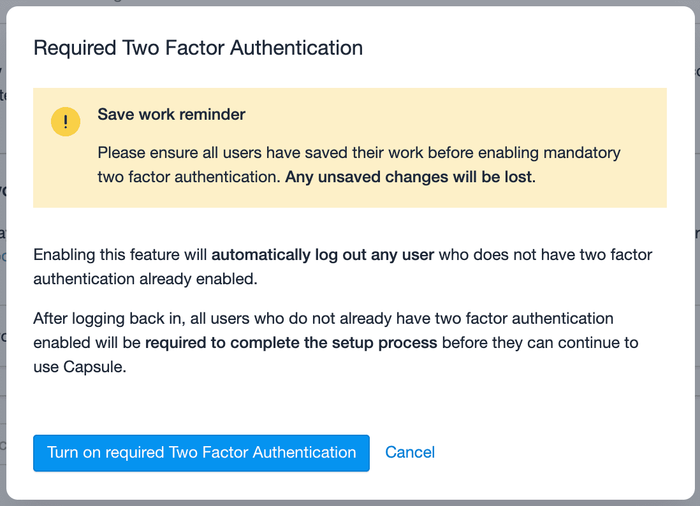
Lorsqu'ils se connecteront à nouveau à Capsule, ces utilisateurs devront configurer l’authentification à deux facteurs avant de pouvoir accéder à nouveau au compte.
Comment désactiver l'authentification à deux facteurs obligatoire ?
Pour désactiver l'authentification à deux facteurs obligatoire :
- Allez dans Paramètres du compte > Utilisateurs et équipes.
- Cliquez sur le lien pour Désactiver l'authentification à deux facteurs obligatoire pour tous les utilisateurs de votre compte.
- Si le compte est connecté à Xero, vous devrez d'abord déconnecter l'intégration avant de pouvoir désactiver l'authentification à deux facteurs obligatoire.
- Confirmez que vous souhaitez Désactiver l'authentification à deux facteurs obligatoire.